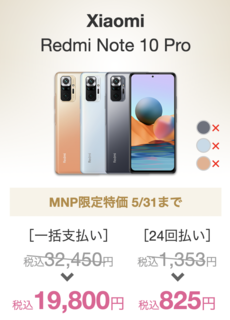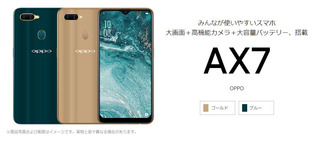新規記事の投稿を行うことで、非表示にすることが可能です。
2018年03月15日
ファーウェイ【nova lite 2】 購入!レビュー!
ファーウェイの【nova lite 2】購入しましたー!
このスマホは当ブログのコンセプトにピッタリですー
これは、本気でお勧めしたいスマホです。
ここではその魅力をお伝えできればと思いますので、ぜひ参考にしてください。
基本スペックをご紹介
CPU:Kirin659
RAM:3GB
ROM:32GB
ディスプレイ:5.65インチ
解像度:2160×1080 18:9
カメラ:背面1300万画素+200万画素(ダブルレンズ) 前面800万画素
電池容量:3000mAh
サイズ:150.1 x 72.05 x 7.45mm
重さ:143グラム
この機種を選択する一番のポイントは【コスパモンスター】と言われる所以である【価格】にあります。
ちなみに、2018年3月時点で【2万円代前半】で購入できます。
これは驚くべきことで、おそらくこの価格でこの性能のものとなると【他の追従を許さない】【ダントツ】と言っても過言ではなく、おそらく今年はこれを超えるコスパのスマホは出ないのでは…と思ってしまうくらいです。
ただ、スマホには個々人のニーズポイントがありますので一概には言えません。ここでは、ブログをご覧いただいた方が参考にしていただけるように、私がお勧めするポイントと注意事項をまとめておきたいと思います。
お勧めポイント
・今年トレンドの縦長画面は意外と良い

Webサイト、SNSなど、縦に長いページを指でスクロールしながら見るシーンは増えており、多少でも縦の表示エリアが広くなると【気分的に快適に感じる】と言えます!
・ダブルレンズでピント合わせを後からできる

昨今のスマホのダブルレンズは機種によって用途が違いますが、このnova lite 2のダブルレンズは、撮影後に写真のピント位置を変更できるというメリットがあります。「被写体にピントを当て背景をぼかす」という、より魅力的な写真撮影が可能になります。
▼撮影後に後ろの眼鏡にピントを合わせた写真、他はボケます。

▼今度は手前のカエルの人形にピントを合わせると他がボケます。

ボケ具合も調整できますので、いろいろ遊べて魅力的な写真加工が簡単にできます!
・軽量スリムボディー
額縁は左右はもちろん上下も狭くモニターの占有率が高いので、モニターのサイズの割には持った印象はスリムです。もちろん見た目もスタイリッシュ! また、重さも143gとサイズの割には軽量で、ラウンドエッジ加工されたアルミボディーは抜群のホールド感です。格安スマホでも所有欲を満たせる仕上がりになってます。


・基本スペックはお値段以上
体感速度はサクサクで、RAM3GB、ROM32GBと全てにおいて他社のミドルレンジ(4〜5万円)相当のスペックになってます。さすがファーウェイとしか言いようがない!
▼antutu ver7でのベンチマーク値はミドルクラスの数値!
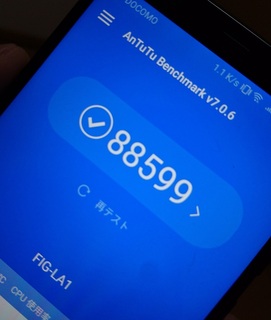
ご注意ポイント
・日本独自ニーズには未対応
これは格安スマホ全般に言えることですが「防水」「お財布」「ワンセグ」など、日本独特の基本機能がありません。
・ゲームをされる方はご注意
これも格安スマホ全般に言えることですが、「スマホ=ゲーム」という方は注意です。例えば、ジャイロセンサーが無い(疑似的にはあり)ので、ポケモンGOが怪しいです。また、GPU性能(グラフィック性能)が低いので、iPhone6Sとかで普通にできている3D系のゲームが怪しいです。よく私のYouTube動画のコメントにも「XXXは動きますか」「XXXはインストールできますか」などのご質問をいただきますが「インストール」できるし「動く」と思いますが、「動きがカクカク」「画面切り替え待たされる」「フリーズしちゃう」など、【快適に遊べない】可能性が高いと思ってください。
・細かいところで思わぬ落とし穴があるかも
例えば「Wi-Fiはa未対応」「P10liteにあったナックルセンスがない」「最新OSのOREOなのにPinPができない」「auバンドがほぼ全滅」など、一般のユーザーの方は何のことかわからないかもしれませんが、こだわりの機能があって「最新機種なんだから当然あるだろう…」とお考えの方はご注意です。所詮格安スマホですので、目立たないような細かいところでコストダウンをしておりますので、詳細なスペック表はかならずチェックされることをお勧めします。
以上、書いていて思ったのですが、これらのご注意点はこの機種のことではなく「格安スマホ全般」に言えることですね。
3〜4年前のボロボロのiPhone6Sを使っていて、格安スマホ+格安SIMに乗り換えよう…と考えている方では「3〜4年前の古いスマホで当たり前に遊べたゲームなんだから最新のスマホで画面がカクカクする」…とか想像つかないですよね(^_^;)。
購入方法
販売ルートは各社MVNOからのみとなっており、通常のショップでは購入できませんが、アマゾンで販売されているOCNモバイルONEとのセットものは「回線契約が任意(不要)」ですので、今持っているSIMを継続利用したい人にはお勧めです。
また、各社MVNOからは回線契約込みとなりますが、魅力的なキャンペーンやキャッシュバックなどがあり、それを狙うと2万円以下で手に入る場合もあります。
↓お得なキャンペーンなら「NTTコムストア goo SimSeller」がお勧め!私もここで買いました
NTTコムストア by goo SimSeller
▼レビュー動画を多数YouTubeにアップしてますのでこちらもよろしくお願いいたします。
posted by Kazuno Momose at 14:32
| スマホ
2018年03月08日
SIMロック解除の闇

ここ数年、ずっとSIMフリーばかりを追いかけていて、白ロム端末のことは上っ面の知識しかなかったので、単純に「3キャリア共に総務省の指導でSIMロック解除できるようになった」と思ってました。そのこと自体は事実そうなのですが…
しかし、そこには闇があった…
au回線も使ってみたくて、mineoの「auVoLTE SIM」をよく考えずに契約して、iPhone5S、6、6Sの中古価格が手ごろになってきたので、いろいろ物色していたところ、驚きの事実にぶつかりました…。
まず驚いたのはau端末のめんどくささ
mineoはかなりわかりやすい対応表をWebサイト上で公開していて、それを見ればどの機種が対応しているかわかるのですが、そこに条件として【要SIMロック解除】というものがあります。これは単純に【あぁ解除すれば使えるのね】と思ってしまった自分は、そのあと驚きの事実を知って愕然とします…。
購入した人でないと解除できない
…つまり、解除していないまま中古市場に出回ってしまった白ロムは誰も解除できないので格安SIMでは使えない、または使えるSIMが限定される…ということです。
そして、そうなると【自分の契約したSIMが使える白ロム端末が無い】ということに驚愕しました。…なんということでしょう。(ちなみに、【購入者しか解除できない】というルールは3キャリア共通)
んまぁ…私のように「SIMを複数の端末で使いまわそう」としている人は少数なんでしょうけど…
さらに、この【SIMロック解除】について調べれば調べるほど【条件が複雑で驚異的にややこしい】のです。契約内容をややこしく複雑難解にすることで、2年縛りの包括契約に持ち込み、顧客を囲い込むというビジネスモデルは健在なんだと痛感しました。でも、スマホは月に1万円以上払っても安いと思えるほどの必需品になったので、これで両者(消費者とキャリア)ともに幸せということだと思います。
最近はキャリアに縛られてもいいかなぁ…なんて
MVNOが出てきてからの数年間【反キャリアの姿勢】を貫いてきましたが、私がキャリアとミスマッチだったのは当時未熟なandroid端末が「半年サイクルで陳腐」していたためであって、昨今の成熟した端末なら「2年くらいは余裕」で使えるようになってきたので、キャリア縛りはデメリットではなくなりました。
でもやっぱりSIMフリーが楽しい!
ファーウェイを筆頭に、安くて高性能でしっかりトレンドを抑えた魅力あるSIMフリー端末が発売されていたり、技適問題で使いづらい中国の魅力ある端末もたくさんあります。格安SIMもほんとに安くて個性派が揃っており、まだまだ十分楽しめそうなので、自分はやっぱり【SIMフリーで行く】と思います!
おすすめセット
今お勧めのSIMフリー端末と格安SIMの組み合わせは以下ですねー!
▼ファーウェイnova lite 2
▼mineo Dプラン
それでは、素敵なスマホライフを〜!
posted by Kazuno Momose at 17:00
| スマホ
2018年03月01日
2万円以下で構築する「セキュアーノートPC」<セットアップ編>
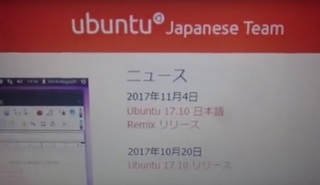
★前回からの続き
前回→https://fanblogs.jp/kazunomomose/archive/82/0
メモリ挿入口、ハードディスク挿入口をチェックします。

いずれも見た感じ破損など無く問題なさそうです。
拡張性にロマンがある〜!
メモリの挿入口の蓋を開けると、Wi-Fiアダプターが装着されているのが確認できました。ラッキーです。また、miniPCIスロットが空いておりますので、ここにmSATAタイプの「SSD」を増設できますね! mSATAタイプのSSDは種類は少ないですがそこそこリーズナブルな価格で入手できますのでいいですね。
▼mSATA SSDはこの辺がねらい目かと。
昨今では不要になりつつある「DVDドライブ」ですが、たまに映画など見るときがありますし、いろいろなLinuxをDVDドライブから起動して試してみるなど、必要とはいえ、やはり外付けで十分と言えます。ですので、ここには2.5インチベイになるアダプターを使って1TBなどのHDDを入れるという手もあります。そうすると、mSATAのSSDにOSを入れて、1TB×2にすることで超大容量ノートPCということもリーズナブルにできたりします。ロマンがありますね〜。
いざ起動〜!
とりあえず、BIOSで、メモリやSSDが認識しているかをチェックします。次に、UbuntuをDVDから起動してWi-FI接続も確認でき、文字入力にてキーボードやトラックパッド、トラックポイントなどをチェック、Firefoxでしばらくネット散策をするなど、通常作業に問題がないかをチェックして、全て問題なし! よかった〜。
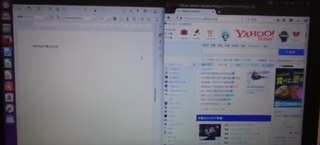
まずはWindowsインストール
プロダクトキーは付属しているので、それを使ってWindows10をインストールします。利用はUbuntuですがWindowsとのデュアルブートにしておいたほうが経験上何かと便利なのです。
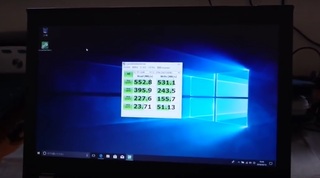
SSDは読み書き500Mbps以上でていて大満足ですー!
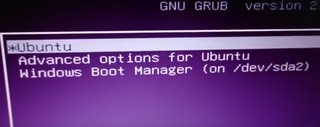
そしてUbuntuインストール
今回は、思い切って17.10をインストールしてみました。安定板は今年の春ごろ出ますので本当はそれを待った方がよいのかと思いますが、Gnomeになったデスクトップを早く試してみたかったのです。
▼新しいデスクトップは新鮮だけど、それほど大きな変化はないかなぁ…。
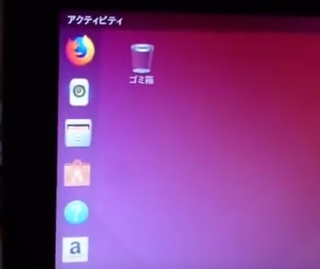
さぁこれでセットアップは完了です!まずは使いこんで安定稼働できるかいろいろ試してみて、大丈夫そうならこのPCを「セキュアーPC」として、用途を限定した専用機にしようかと思います〜。
▼動画もアップしてますので是非!
posted by Kazuno Momose at 17:00
| ノートパソコン
2018年02月21日
2万円以下で構築する「セキュアーノートPC」<準備編>

自己責任という時代背景…(怖っ)
昨今、買い物や銀行など「お金の移動」が、インターネット経由で手軽にできるようになってとても便利になりました。しかし、本物そっくりで見分けが難しい巧みな【なりすましメール】などから、うっかり【パスワードを入力】してしまったり、いつの間にか【ウイルス感染】してしまうなどして、ある時「クレジットカードで覚えのない利用履歴が見つかった」「銀行からお金が無くなった」などの被害が増加していると聞きます。もちろん、銀行やクレジットカードなどの各種サービス業者は万全の対策をされていると思われますが、大手企業の情報漏洩などのニュースは途切れることがなく、やはり【自分の身は自分である程度守らなければ】と思う今日この頃ですね。
セキュアーノートPCって??
最近では、パソコンどころか、スマホ1台で、SNSからゲームから決済から何でもできてしまい、これは確かに便利に違いありませんが「ちょっと大きな買い物をする」とか、「ちょっと大きな金額を操作する」とか、そう頻繁ではないけれど金銭的なリスクがあることをするときだけは、【普段使っているものと違う端末】を使った方が良いかなぁ…と思った次第です。 また、クラウドにデータを置くことが心配な方は、【我が家の機密情報を一元管理】させて、災害の際は、このノートパソコンだけ抱えて逃げればOK…みたいなのもありなのかと
私が考えたお勧めの構成は…
<ハード>
・ノートパソコン本体
リースアップ品をアキバのジャンクショップかヤフオクかネット通販で物色
・Core i 5 第2世代(予算があれば第3世代)
現役世代と大差がない処理速度 バッテリー消費やグラフィック機能がやや貧弱な程度なのでブラウジングやオフィスソフトにはサクサク快適操作
・お勧め機種は「Lenovo ThinkPad X220」などいかがかと
→安いリースアップ品が出回っている
→保守パーツが入手しやすい
→保守マニュアルがネット上で公開されている など
<ソフト>
OSはUbuntu…ライセンスフリー(DLで無料入手可)
Windowsなどと使い勝手が似ている
利用ユーザーが少ないという意味でセキュアー→超大事!
マイナーだが、ググると意外と情報がたくさんある
…で、購入した構成内容は…

Lenovo ThinkPad T420S…本体…ジャンク7,000円→短期保証付きだと15,000円くらいかな
純正…AC…3,000円
ノーブランド…HDDスペーサー…500円
Samsung 840EVO 120GB…SSD…中古3,000円→SSDは絶対オススメ!
Samsung 4GB メモリ…中古2,000円
--------------------------------------------
15,500円税込
ThinkPad T420Sは、X220と同じスペックですが、モニタサイズが14インチ、DVDドライブ内臓となっておりますが、この時代のモデルにしてはスリムで軽量。モバイル目的ではないので、モニターのサイズが大きく解像度も高い方が使いやすいかと。またOSインストール時にDVDドライブがあると便利です。ちなみに、DVDドライブはOSインストール後に不要であれば専用アダプターを入手して2.5インチのHDDなどを増設できます。その他にも、いろいろとカスタマイズできるのもこの機種の大きな魅力なのです!
今回は<準備編>ということでここまで。次回はセットアップなどをご紹介する予定です。ではまた
▼動画もありますので是非!
posted by Kazuno Momose at 17:00
| ノートパソコン
2018年02月09日
格安スマホ 期待の新商品ラッシュ!
ファーウェイ「nova lite 2」
大ヒットした「nova lite」の後継機出ました〜。また素晴らしく低価格! スペックは前機種から目立ってアップしてないですが、iPhoneXと同じ「縦長18:9のディスプレイ」が最高に物欲をそそります〜!
今年もファーウェイがコスパガジェットをリードしそう!
フリーテル「REI 2 Dual」「Priori 5」
そしてこちらは今日発表されたばかり、大ヒットした機種の後継機 新生フリーテルの第一弾となりました。
どちらも洗練されたデザインになり、とても新鮮です! ただ、REI 2 はちょっとスタート価格が高めなのと、Priori5は、Priori3S、4と大容量バッテリーが売りだったのをやめた割にはボディーは大きめ。そしてCPUがスナドラ210って頼りないかなぁ…というマイナスな印象も私の目にはつきましたがいかがでしょうか。
ずっと格安スマホを牽引してきた両メーカーからの新商品が出てきてくれて嬉しい限りです〜!!
posted by Kazuno Momose at 22:38
| スマホ